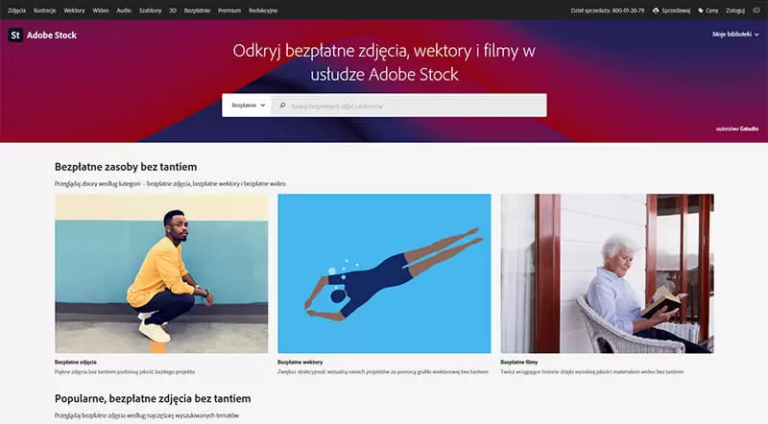Nowości w usłudze Adobe Creative Cloud
W październikowej aktualizacji 10/2020 Adobe wprowadziło kolejne usprawnienia. I tym razem zostały wysłuchane głosy kreatywnej społeczności. Do głównych nowości w Adobe CC można zaliczyć wydanie kolejnych aplikacji mobilnych, funkcji oraz ułatwioną współpracę między użytkownikami. Na tle wprowadzonych zmian wyróżniają się:
– nowa mobilna wersja Adobe Illustrator na iPad
– jeszcze bardziej inteligentny Photoshop wykorzystujący dobrodziejstwa technologi Adobe Sensei
– możliwości mobilnej pracy, dzielenia się projektami oraz integracja ze społecznością twórców.
Zmiany w aplikacjach oraz usługach:
Adobe Photoshop

1. Filtry neuronowe
Są nowym obszarem roboczym w Photoshop, zawierającym specjalnie zmienione filtry wykorzystujące technologię Adobe Sensei. Dzięki zastosowaniu prostych suwaków można w kilka chwil np: pokolorować całą scenę, powiększyć wycinek obrazu czy nawet zmienić takie składowe postaci jak pozę, oczy, wiek i mimikę twarzy. Przestrzeń robocza Filtrów neuronowych pozawala na dokonywanie niewiarygodnych zmiany w obrębie aplikacji Photoshop.
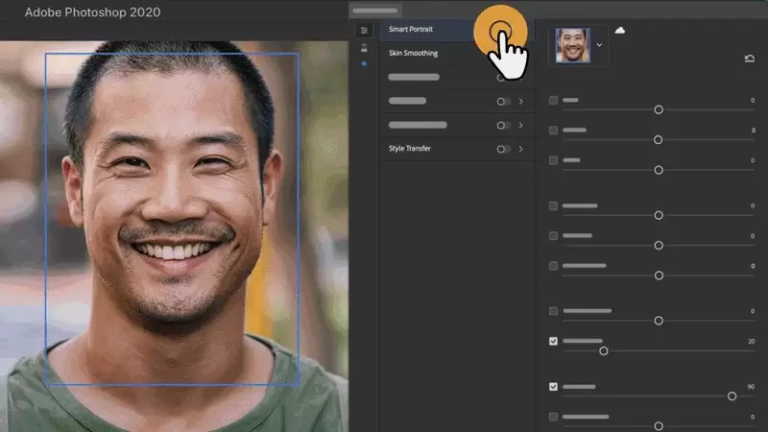
Polecenie Filtr > Filtry neuronowe
2. Podmiana nieba
Dzięki nowej funkcji Zastępowanie nieba, Photoshop umożliwia zaznaczenie i zastąpienie nieba pasującego do retuszowanego zdjęcia, co ciekawe nawet kolory scenerii są dopasowywane do podmienianego obszaru. Oczywiście można pracować na powiększonym fragmencie nieba w celu precyzyjnej korekty położenia chmur czy kolorów.
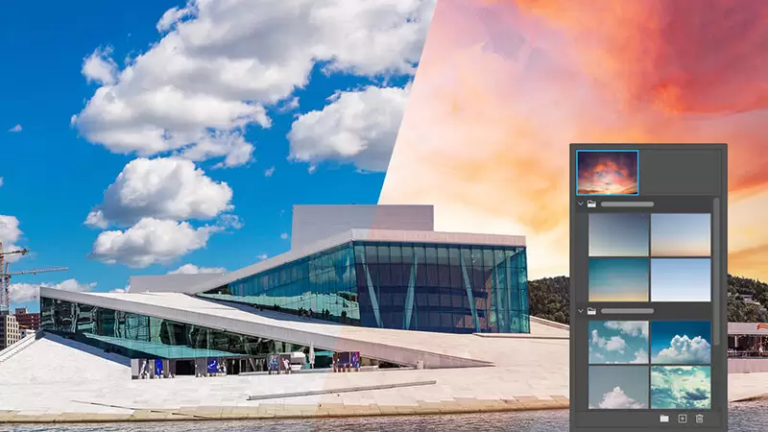
Polecenie Edytuj > Zastępowanie nieba
3. Rozbudowany system informacji i pomocy
Dzięki nowemu panelowi Odkrywanie, można szybko odszukać i zapoznać się z nowymi funkcjami zaimplementowanymi w aplikacji Photoshop. Takimi jak szybkie operacje, artykuły oraz tutoriale z ćwiczeniami pozwalające na podejmowanie nowych wyzwań i w efekcie łatwe samodoskonalenie.
Panel Odkrywanie to nowe podejście do tematu wyszukiwania i nauki. Program Photoshop łączy w sobie zaawansowane możliwości wyszukiwania, prowadzących za rękę samouczków oraz materiałów dydaktycznych dostępnych w aplikacji.
W zależności od wykonywanych działań i aktualnych umiejętności stosuje konkretne zalecenia. Obejmujące samouczki i porady zwłaszcza przydatne podczas wykonywania złożonych procesów. W nowym panelu znajdują się również najbardziej popularne procesy wykonywane w Photoshop, np: rozmywanie lub usuwanie tła w kategorii Szybkich operacji.
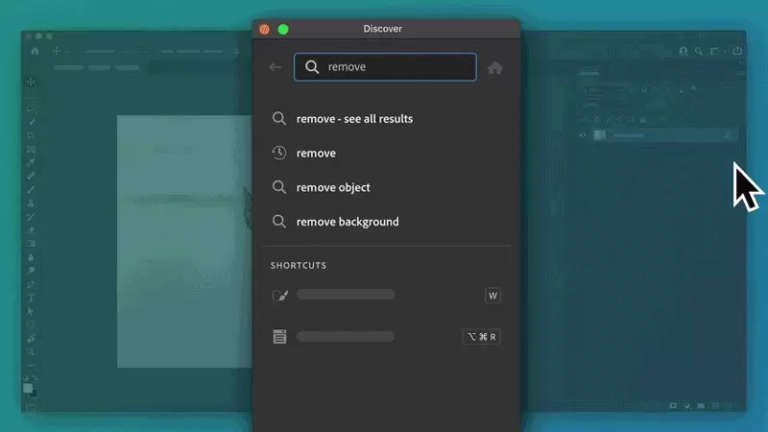
Polecenie Pomoc > Pomoc do programu Photoshop
4. Udoskonalone funkcjonalności chmury
Dzięki nowemu panelowi Historia wersji, możliwe jest prześledzenie wszystkich wcześniejszych wersji dokumentów, które zostały zapisane w chmurze. Po otwarciu w chmurze interesującego nas dokumentu i wybraniu polecenia (w Windows) Plik / (w macOS) Okno > Historia wersji, otrzymamy opcję wyświetlenia podglądu lub powrotu do wcześniejszej wersji.
Dodatkowo jeśli pragniemy pracować z jakimś plikiem offline np: w podróży, możemy je wcześniej udostępnić w chmurze do późniejszej edycji. Polecenie Udostępnij w trybie offline dostępne po wybraniu ikony wielokropka przy miniaturze udostępnianego pliku znajdującej się w sekcji Pliki w chmurze ekranu początkowego.
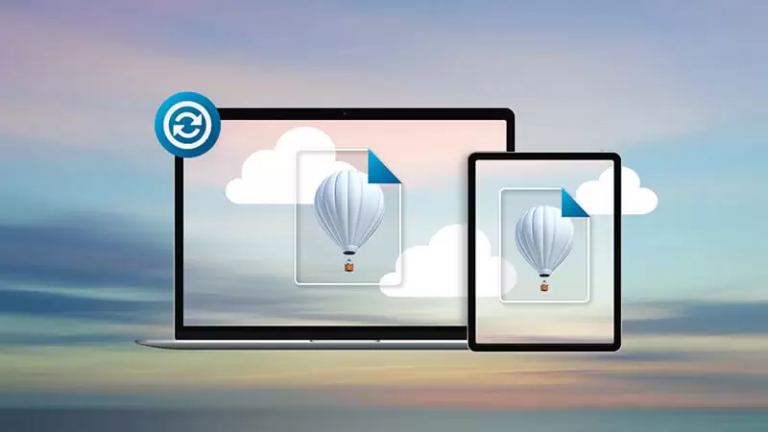
5. Podgląd wzorków
Dzięki nowej funkcji Podgląd wzorków można zobaczyć wygląd projektu jako wzorka. Dzięki natychmiastowej wizualizacji i tworzeniu płynnie powtarzających się wzorów efekt widoczny jest w czasie rzeczywistym. Funkcja tworzy z projektu wejściowego powtarzające się segmenty dzięki czemu łatwo zobaczyć jak będzie wyglądała po zastosowaniu na docelowym projekcie.
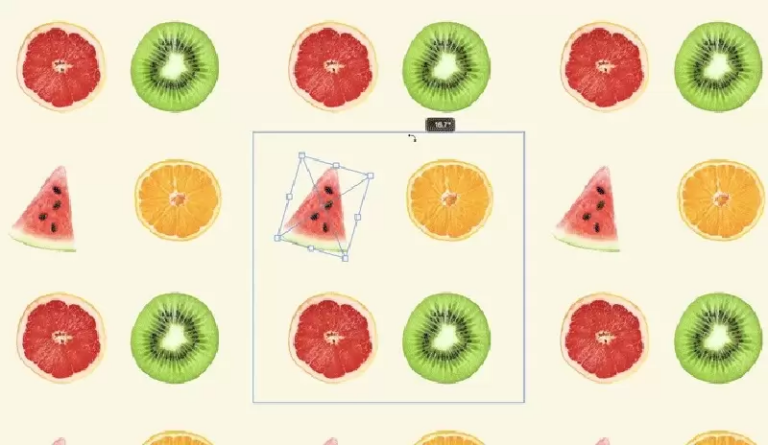
Polecenie Widok > Podgląd wzorków.
Sprawdź cenę Photoshop w Sklepie IT Media
Adobe Photoshop na iPad

1. Tworzenie na żywo
Photoshop na tablety iPad uzyskał możliwość nagrywania na żywo pracy nad projektami i przesyłania ich do serwisu Behance.
Aby udostępnić swoją pierwszą transmisję na żywo wykonaj poniższe kroki:
– Po utworzeniu dokumentu w aplikacji Photoshop, naciśnij ikonę udostępniania (kwadracik z pionową strzałką) a następnie opcję Audycja na żywo.
– Uzupełnij tytuł oraz opcjonalny opis w oknie Dodawanie tytułu audycji aby łatwiej dotrzeć do odbiorców w serwisie Behance.
– Po naciśnięciu przycisku dalej w oknie Audycja na żywo dostosuj ustawienia swojej kamery i mikrofonu.
– Po pięciu sekundach od wciśnięcia przycisku Rozpocznij nadawanie i skończonym odliczaniu wystartuje transmisja. W celu zakończenia transmisji należy wcisnąć czerwony przycisk X. Materiały można zapisać w profilu Behance albo usunąć.
Przeprowadzone audycje można znaleźć zarówno na stronie profilowej Behance (zakładka Wideo) jak i na ekranie startowym Photoshop (zakładka Odkrywanie).
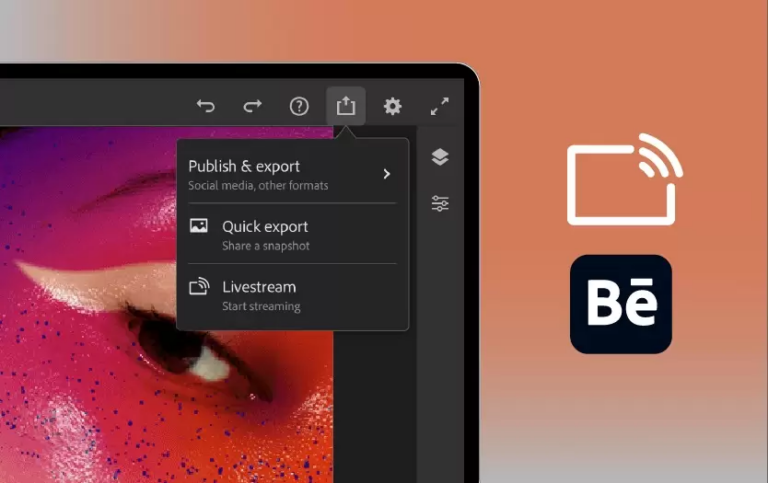
2. Inspirujące galerie
Dzięki usłudze Adobe Live i serwisowi Behance można czerpać inspirację odkrywając trendy, samouczki i projekty udostępniane przez ich użytkowników.
Wszystkie atrakcyjne treści i audycje na żywo kryją się w zakładce Odkrywanie na ekranie początkowym aplikacji.
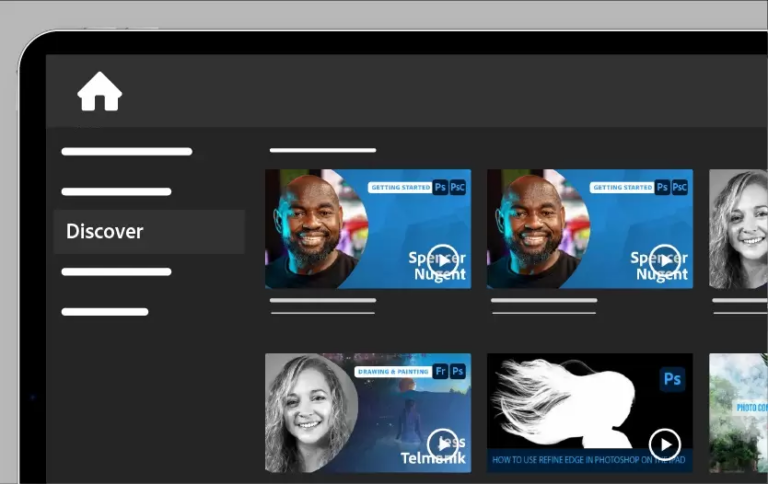
3. Zmiana rozmiaru obrazu
Podczas pracy z obrazem w aplikacji Photoshop można szybko dostosować go do konkretnych wymogów poprzez sprawdzenie właściwości i zmianę jego rozmiaru (wysokości, szerokości i rozdzielczości).
Dostęp do odpowiednich opcji po naciśnięciu ikony koła zębatego z poziomu panelu Właściwości dokumentu.
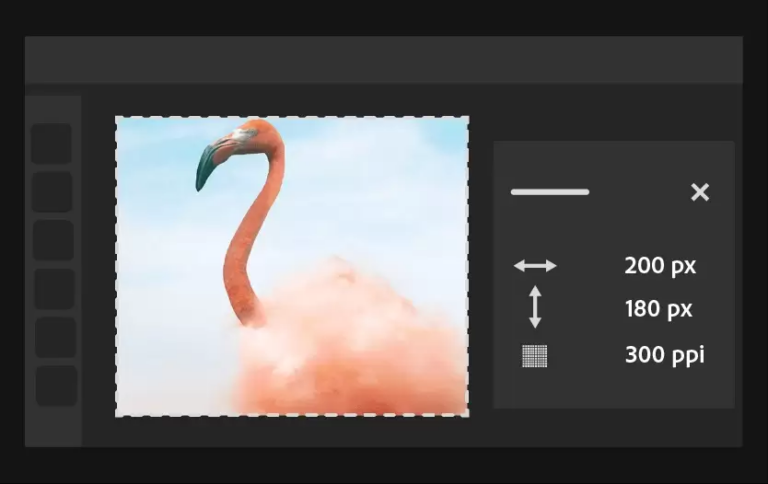
Adobe Illustrator

1. Edycja kolorów kompozycji
Pozytywne zmiany dotknęły funkcję odpowiedzialną za zmianę kolorów kompozycji. Znacznie ułatwiono modyfikację wariantu kolorystycznego ilustracji. Teraz dowolne zdjęcie lub ilustracja może posłużyć jako wzorzec motywu kolorystycznego projektu, wystarczy użyć narzędzia Próbnik motywów kolorów. Dodatkowo w bibliotece kolorów znajdziemy gotowe motywy pomocne w szybkim wprowadzaniu zmian barwnych. Natomiast koło kolorów umożliwi stworzenie indywidualnych motywów kolorystycznych.

2. Poprawiona obsługa dokumentów w chmurze
Lista zmian obejmuje następujące udoskonalenia:
– Możliwość osadzania dokumentów znajdujących się w chmurze pochodzących z aplikacji Photoshop w dokumentach Illustrator.
– Łatwiejszy dostęp, przywracanie, oznaczanie i wyświetlanie zapisanych wcześniej wersji dokumentów.
– Możliwość udostępniania dokumentów w chmurze w trybie offline.

3. Wyrównywanie do glifów
Dzięki opcji Przyciągaj do glifów, można dokładnie pozycjonować elementy kompozycji względem granicy glifów lub tekstu. Po włączeniu linii przyciągania, można precyzyjnie przesuwać obiekty oraz kształty wokół tekstu i do punktów kontrolnych.
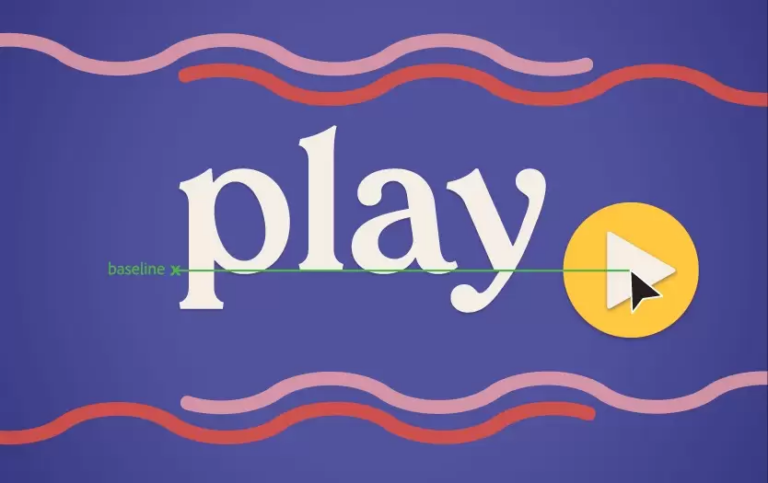
4. Poprawiona praca z tekstem
Illustrator zyskał szereg udoskonaleń związanych z wyrównywaniem tekstu:
– Wyrównanie w pionie
Tekst w ramce można wyrównać do środka, jej górnej i dolnej krawędzi.
– Definiowanie różnych parametrów wysokości czcionki
Za pomocą panelu Typografia, można teraz ustawić rzeczywistą wysokość czcionki co jest zwłaszcza przydatne przy zrównywaniu wysokości obiektów z tekstem.
– Równanie do granicy glifu
Obiekty można równać do widocznej granicy glifów.
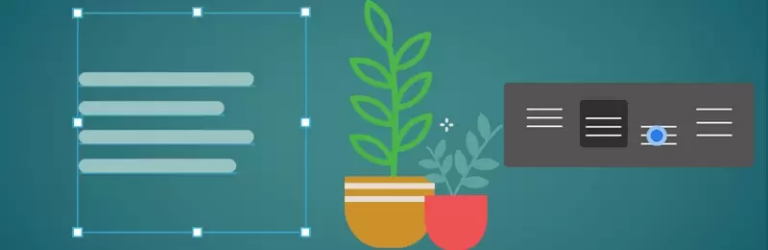
Sprawdź cenę Illustrator w Sklepie IT Media
Adobe Illustrator na iPad

1. Nowy dotykowy interfejs
Jeszcze lepszy kontakt i kontrola nad projektami dzięki skrótom, gestom i przestrzeni roboczej. Oraz większa kontrola nad ustawieniami znanych narzędzi do rysowania jak Pióro, Ołówek i Kropla.
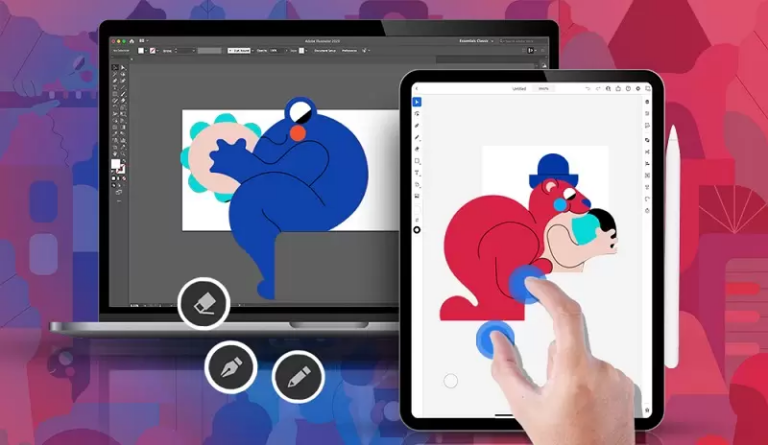
2. Precyzyjne grafiki z rysikiem Apple Pencil
Bezproblemowa praca nad precyzyjnymi projektami z możliwością edycji grafiki na poziomie pojedynczego piksela, skalowaniem do dowolnego rozmiaru, gładkimi krzywymi oraz wyraźnymi liniami. Wszystko to dzięki responsywnemu rysikowi Apple Pencil.
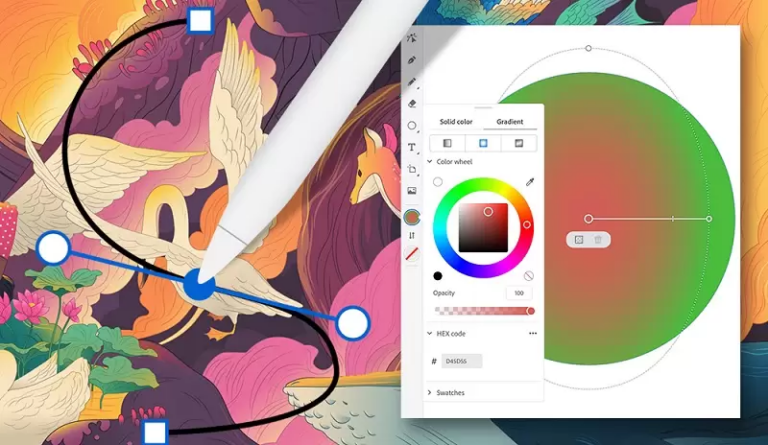
3. Zachwycające wzory przy wykorzystaniu dotyku
Szybkie wypełnienie obszaru roboczego wzorami w układzie koncentrycznym lub tabelarycznym dzięki narzędziom Powtarzanie siatki i Powtarzanie promieniowe. Tworzenie symetrycznych kształtów, tekstu i układów ścieżek dzięki wykorzystaniu Powtarzania lustrzanego. Wszystko to ze zmianami widocznymi w czasie rzeczywistym podczas użycia narzędzia.
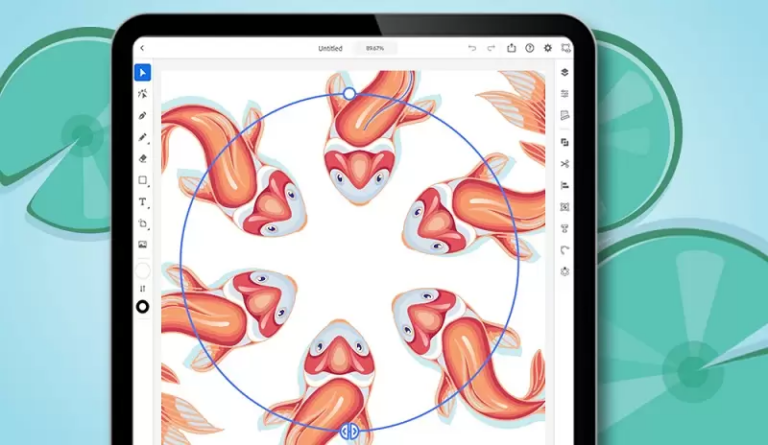
4. Wspaniałe efekty typograficzne
Dostęp do 17000 czcionek od najwyśmienitszych twórców i to bezpośrednio z poziomu aplikacji Illustrator na iPad. Możliwość dodawania własnych czcionek i ich synchronizacja z innymi aplikacjami w Creative Cloud. Nieskończone możliwości twórcze dzięki awansowanym funkcjom tekstowym umożliwiającym zamianę tekstu na krzywe oraz jego edycję na ścieżce.
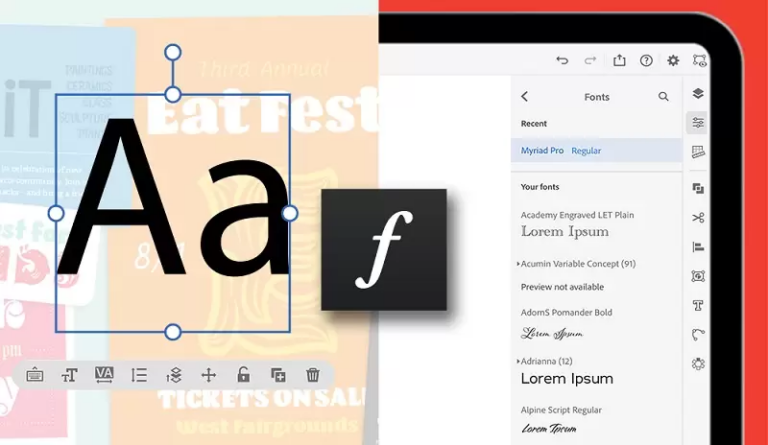
5. Praca z dowolnego miejsca
Dzięki synchronizacji plików w chmurze można pracować z dowolnego miejsca, nawet bez połączenia z internetem. Zarówno na iPadzie jak i komputerze stacjonarnym zmiany w projektach są synchronizowane automatycznie po uzyskaniu połączenia z siecią, co umożliwia dokończenie pracy w miejscu gdzie została przerwana.
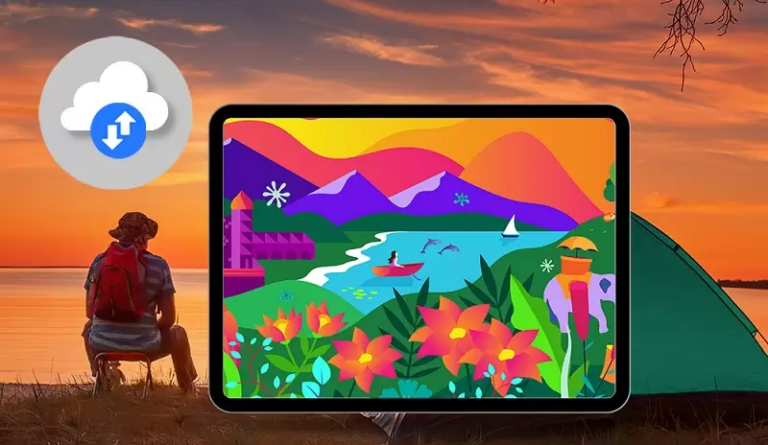
Adobe InDesign

1. Nowe narzędzia do recenzji
Zmian doczekała się funkcja Udostępnij do recenzji, aktualnie pozwala zespołom pracującym nad dokumentami na sprawne przekreślanie, podświetlanie i dodawanie tekstu do recenzowanych projektów.
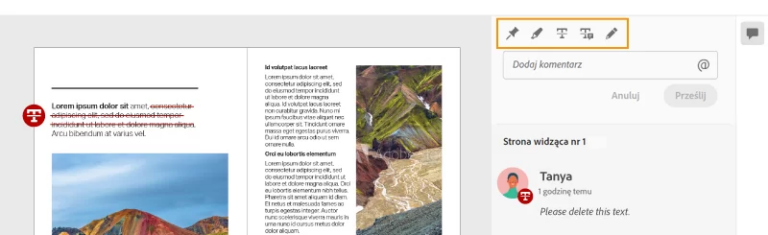
2. Wyszukiwanie kolorów w dokumentach
Dzięki nowej funkcji możliwe jest sprawne wyszukanie konkretnego koloru, usunięcie nieużywanego czy zastąpienie innym. Zarówno w jednym jak i kilku dokumentach InDesign naraz.
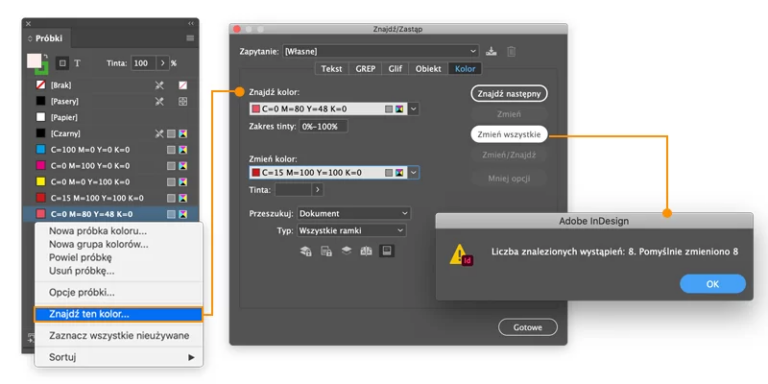
3. Oblewanie tekstem obiektów
Inteligentne wykrywanie obiektów znacznie skraca czas oblania tekstem obiektów na grafice bez potrzeby korzystania ze ścieżek czy kanałów alfa w aplikacji Photoshop.
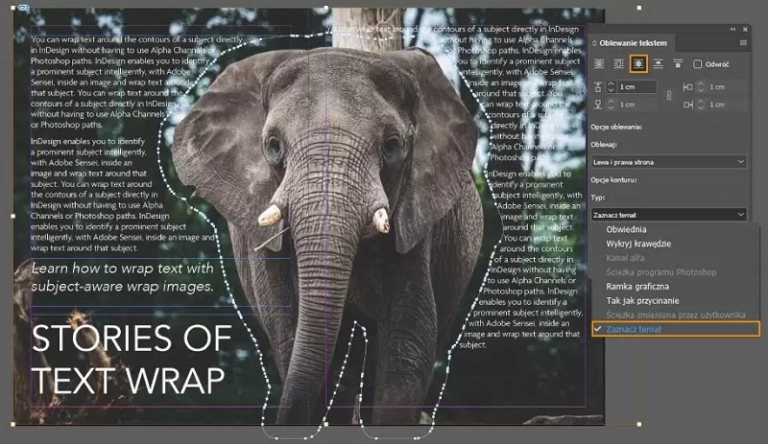
4. Wartości HSB bez konwersji na RGB
Nie ma konieczności przeliczania wartości kolorów z RGB na HSB, nowy model można stosować we wszystkich miejscach w aplikacji InDesign przeznaczonych do ustawiania wartości kolorów.
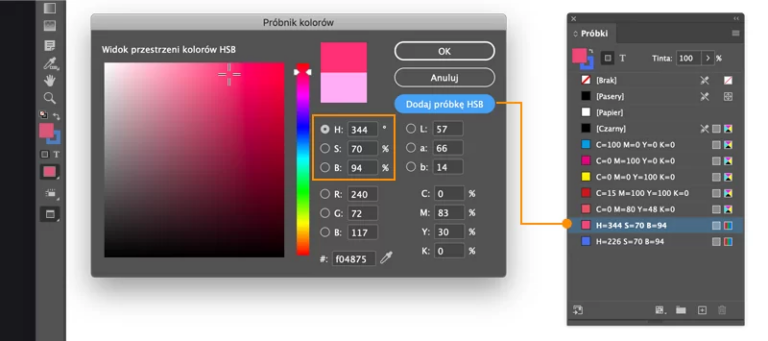
5. Naprawa uszkodzonych dokumentów
Aplikacja InDesign przy wsparciu serwerów Adobe automatycznie wykrywa uszkodzone dokumenty i podejmuje się ich naprawy. Teraz podczas próby otwarcia uszkodzonego dokumentu można wybrać proponowany sposób jego naprawy.
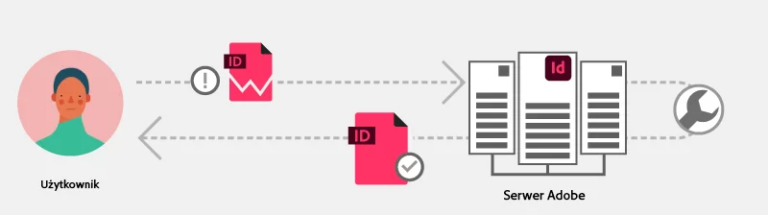
6. Punkty nawigacyjne w panelu Multimedia
Łatwiejsze i szybsze odtwarzanie filmów z różnych miejsc oraz precyzyjne wybieranie konkretnych sekcji przy wykorzystaniu punktów nawigacyjnych.
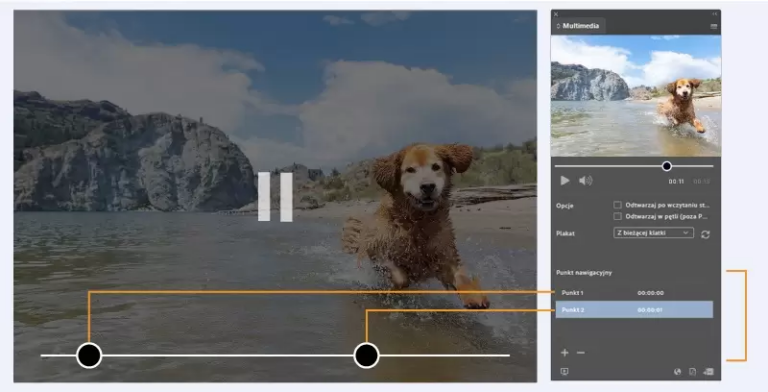
Sprawdź cenę InDesign w Sklepie IT Media
Adobe Premiere Pro

1. Automatyczne kadrowanie
Funkcja inteligentnego kadrowania pozwala na automatyczną zmianę kadru na kwadratowy, 16:9 bądź pionowy z zachowaniem ważnych elementów w jego centrum. Znacznie przyśpiesza przygotowanie i optymalizację materiałów do zastosowania w mediach społecznościowych.

Polecenie Widok > Podgląd wzorków.
2. Proste operowanie krzywymi kolorów
Narzędzia do obsługi kolorów dostępne w panelu Lumtri Color pozwalają na łatwe dostosowanie poszczególnych kolorów, między innymi dzięki dwu osiowym krzywym precyzyjnie dozującym konkretne kolory. Korzystając z tych narzędzi można dostosować kontrast, kolory i światło w nowy innowacyjny sposób a wszelkie zmiany widoczne są natychmiast na osi czasu.
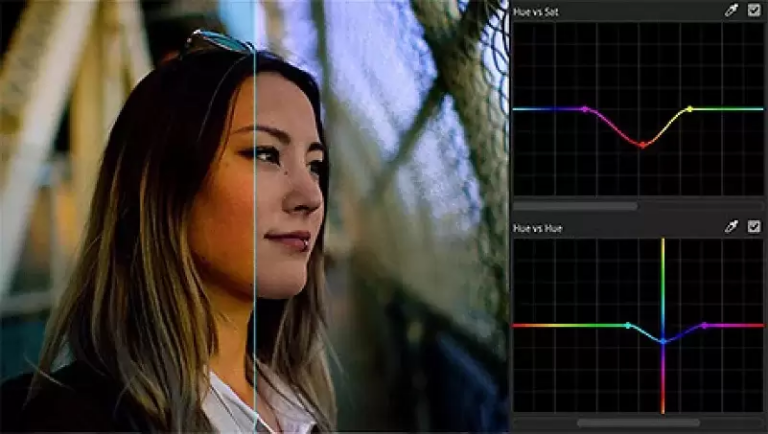
Polecenie Window > Workspace > Color
3. Dźwięki z Adobe Stock
Panel Essential Sound w Premiere Pro pozwala na wyszukiwanie, zarządzanie i pobieranie wysokiej jakości dźwięków oraz utworów muzycznych dostępnych w usłudze Adobe Stock. Aby móc wykorzystać zasoby Stock w projektach wymagane jest wykupienie dostępu do usługi Adobe Stock.
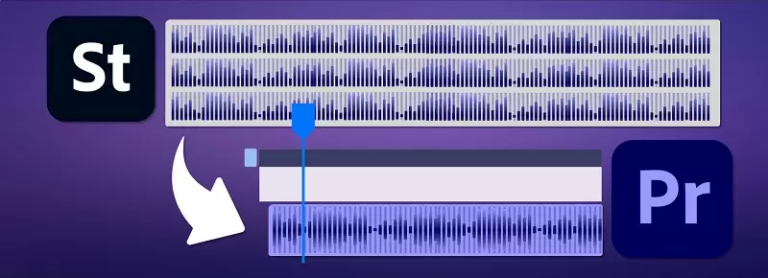
Polecenie Browse w panelu Essential Sound przestrzeni roboczej Audio
4. Automatyczne wykrywanie cięć
Po dodaniu materiału wideo do Premiere Pro możliwe jest automatyczne wykrycie cięć. Funkcja wykrywania zmian sceny oparta na sztucznej inteligencji Adobe Sensei niweluje potrzebę ręcznego sprawdzania materiału wideo i dodawania odpowiednich punktów.

Polecenie Clip > Scene Edit Detection
Sprawdź cenę Premiere Pro w Sklepie IT Media
Adobe After Effects
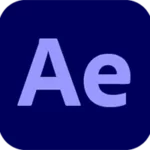
1. Obszar projektów 3D
Nowe narzędzia do projektowania 3D upraszczają prace nad sceną. Dodawanie kamer, robienie najazdów z różnych kierunków, przesuwanie, okrążanie oraz nawigacja są jeszcze łatwiejsze.
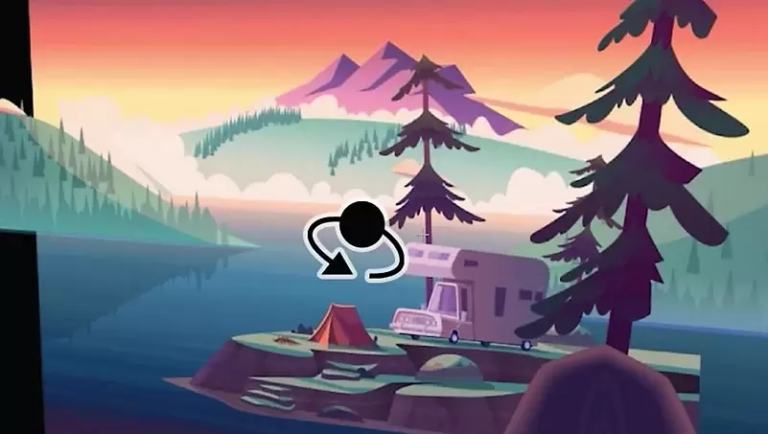
2. Jedno narzędzie do nawigacji 3D
Dzięki wielu trybom pracy oraz wizualnym prowadnicom, 3D Transform Gizmo ułatwia i przyspiesza nawigowanie w środowisku 3D. Nowości jakie wprowadza obejmują również zmianę położenia, skalowanie i obracanie warstw 3D.
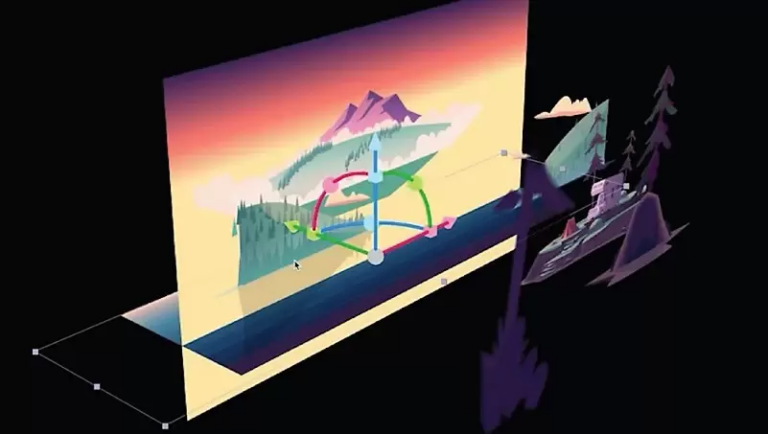
3. Wsparcie animacji rotoskopowej
Dzięki technologi Adobe Sensei, z której korzysta teraz pędzel rotoskopowy 2 udało się zautomatyzować wiele procesów. Począwszy od śledzenia obiektów, zaznaczania i izolowania ich klatka po klatce. Sprawia to, że animacja rotoskopowa jest jeszcze dokładniejsza, szybsza i bardziej intuicyjna co pozwala skupić się na samej pracy twórczej.

4. Łatwe usuwanie obiektów
Dzięki opcji wypełniania z uwzględnieniem zawartości zaoszczędzono czas i zasoby sprzętowe, potrzebne do usunięcia niechcianych obiektów z kadru. Nie trzeba już wycinać i maskować elementów w każdej klatce materiału.

Sprawdź cenę After Effects w Sklepie IT Media
Adobe Lightroom

1. Tutoriale w aplikacji
Nie trzeba wychodzić z programu Lightroom aby dzięki dostępowi do interaktywnych samouczków rozszerzyć swoje umiejętności. Dostępne są zarówno w aplikacji mobilnej jak i w Lightroom na komputery stacjonarne.
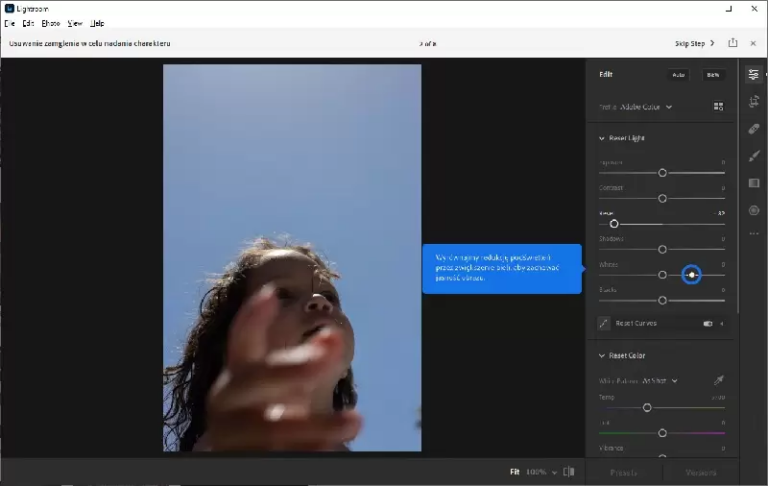
2. Inspirująca społeczność
Kanał Discover daje dostęp do nieustannie inspirujących treści w postaci modyfikowanych zdjęć zamieszczanych przez ulubionych fotografów.
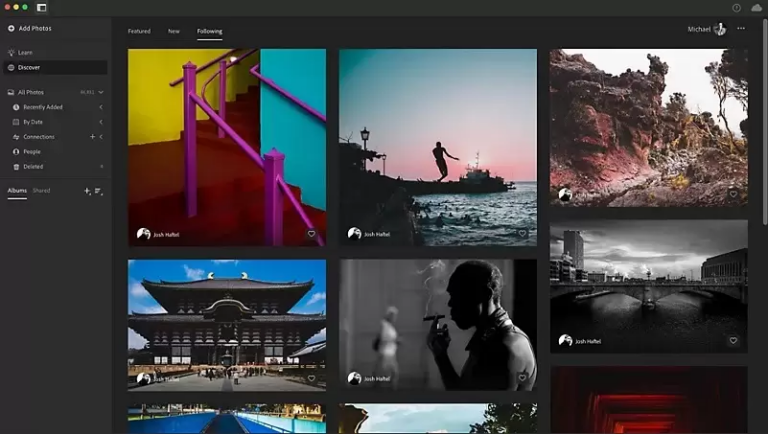
3. Współpraca z aplikacją Photoshop na iPad
Bezproblemowe przesyłanie zdjęć pomiędzy aplikacjami Lightroom i Photoshop na iPad w celu dalszej edycji.
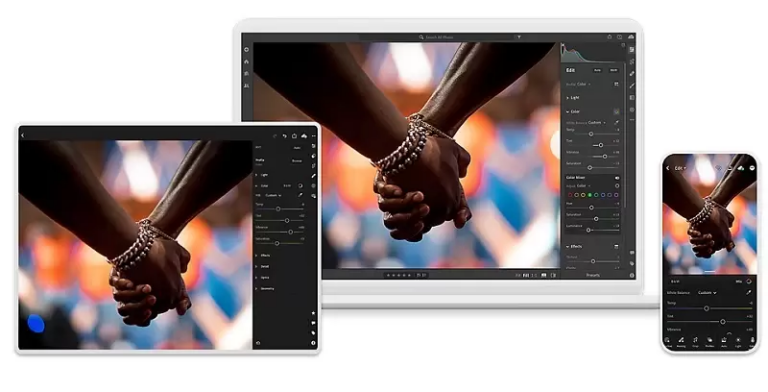
4. Rozszerzona kontrola kolorów
Dzięki narzędziu do zaawansowanego stopniowania można precyzyjnie dostosować kolory w cieniach, półcieniach i obszarach oświetlonych.
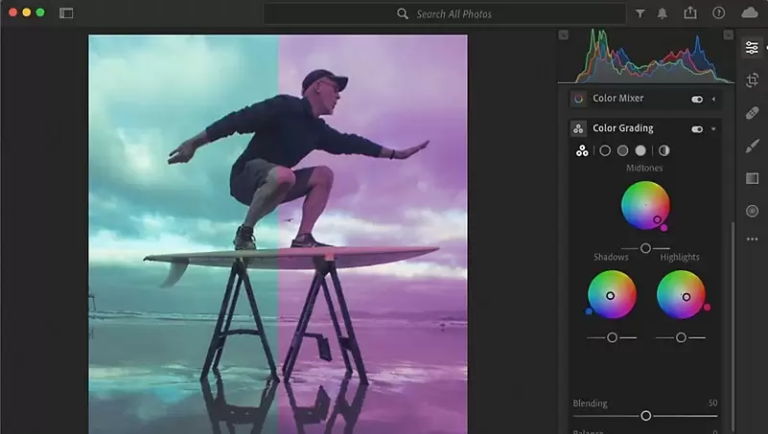
Sprawdź cenę Lightroom w Sklepie IT Media
Adobe XD

1. Przekształcenia 3D
Projektowanie w nowym wymiarze. Adobe XD wkracza na nową płaszczyznę 3D. Udostępnia możliwości przesuwania i obracania obiektów w przestrzeni. Łatwe dodawanie głębi i prezentowanie pracy w perspektywie.
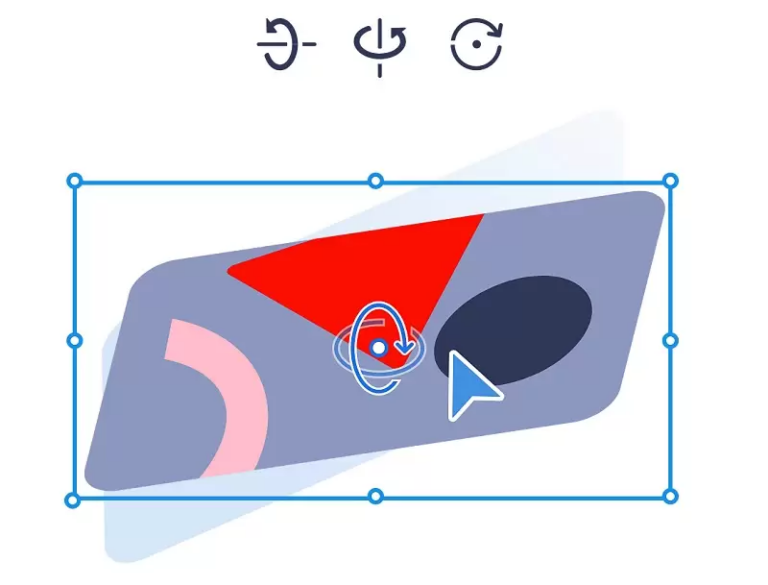
2. Komponenty i stany
Uniwersalne przyciski i karty z możliwością zmiany rozmiaru, edytowane raz, mogą być synchronizowane w projekcie. Umożliwiając wprowadzenie natychmiastowych zmian w całym dokumencie.
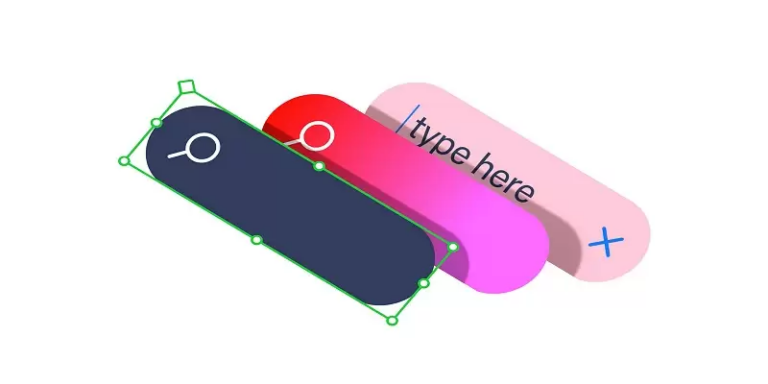
3. Duplikowanie siatki
Pojedynczym kliknięciem i przeciągnięciem można przekształcać pojedyncze elementy w powtarzające się siatki. Tworzyć zestawy zreplikowanych elementów, takich jak galerie zdjęć, listy produktów, listy kontaktów czy menu. Dodawać stany w celu jednoczesnego powtórzenia efektów i interakcji między stworzonymi elementami.

4. Integracja z Creative Cloud
Aplikacja Adobe XD jest głęboko zintegrowana z programami i usługami pakietu Creative Cloud. Dzięki czemu można projektować przy użyciu ulubionych i wyspecjalizowanych narzędzi. Edytować obrazy w programie Photoshop, importować grafikę z programu Illustrator czy udostępniać biblioteki całemu zespołowi z poziomu Adobe XD.
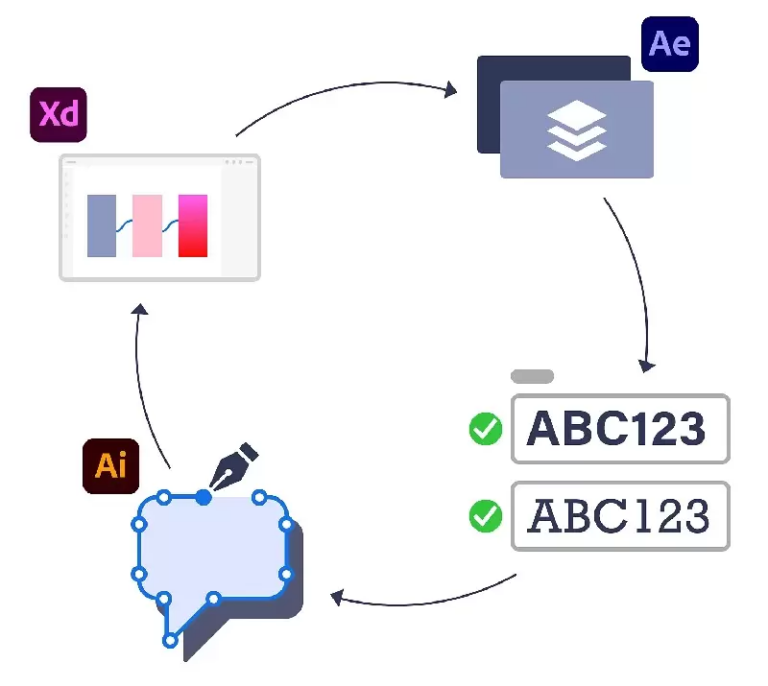
Sprawdź cenę Adobe XD w Sklepie IT Media
Adobe Fresco

1. Fresco na iPhone
Dostępność Fresco na iPhone nie ogranicza kreatywności do obszaru biurka. Uwalnia twórczość, umożliwia tworzenie dzieł oraz wcielanie w życie pomysłów na iPhone i udostępnianie ich na innych urządzeniach.

2. Dostęp do Adobe Fonts
Dostęp do tysięcy czcionek Adobe z poziomu właściwości warstw, daje nieograniczone możliwości kreatywnego integrowania tekstu z pracą graficzną.
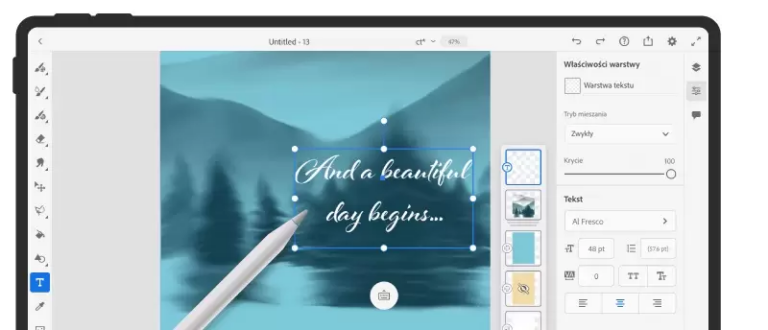
3. Pędzle do rozcierania
Narzędzie Rozcieranie umożliwia stworzenie indywidualnych pędzli do rozcierania. Dzięki nim można nadać pociągnięciom miękkości oraz uzyskać naturalne przejścia między kolorami co w znacznym stopniu zwiększa kontrolę nad efektem mieszania kolorów.
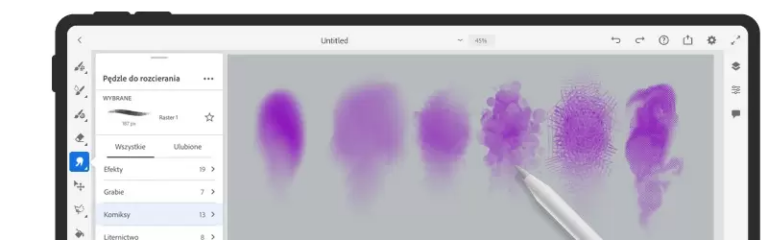
4. Pędzle tasiemkowe we Fresco
Możliwość tworzenia pędzli tasiemkowych w Adobe Capture i późniejszego ich użycia w Adobe Fresco lub innych aplikacjach Creative Cloud generuje nieskończone opcje twórcze. Dostęp do pędzli można uzyskać po wybraniu w menu Pędzle pikselowe sekcji Pędzle z biblioteki.
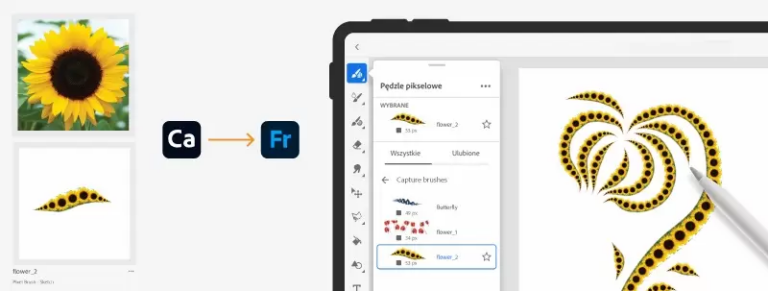
5. Zmiana krzywej nacisku pióra
Osiągnięcie pożądanego efektu podczas rysowania jest jeszcze łatwiejsze, dzięki możliwości dostosowania krzywej nacisku pióra w sześciu jej predefiniowanych punktach.
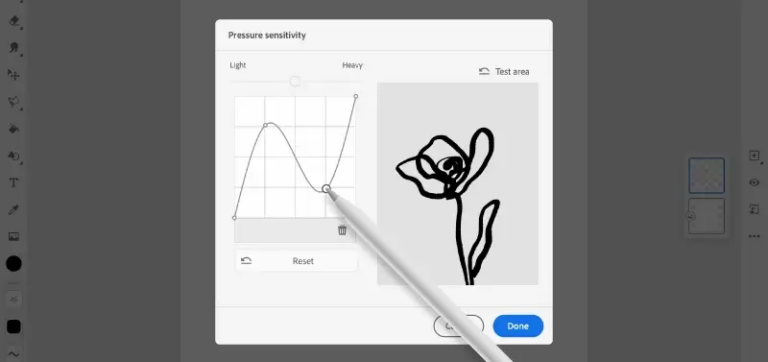
6. Operacje na wielu warstwach
Możliwość zaznaczania i pracy na wielu warstwach jednocześnie przyśpiesza oraz upraszcza wiele zadań. Po użyciu opcji Zaznacz wiele z menu Operacje na warstwach można je kopiować, usuwać, przekształcać lub scalać.
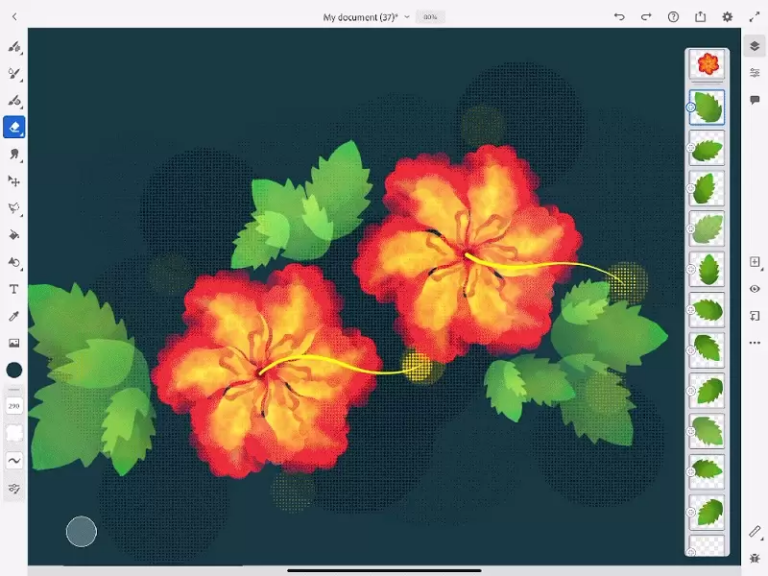
7. Streaming na żywo
Dzięki opcji Transmisja na żywo, można udostępniać swoją pracę nad projektami w czasie rzeczywistym na portalu Behance. Dodatkowo komunikować się widownią a wszystko to bez wychodzenia z aplikacji Fresco.
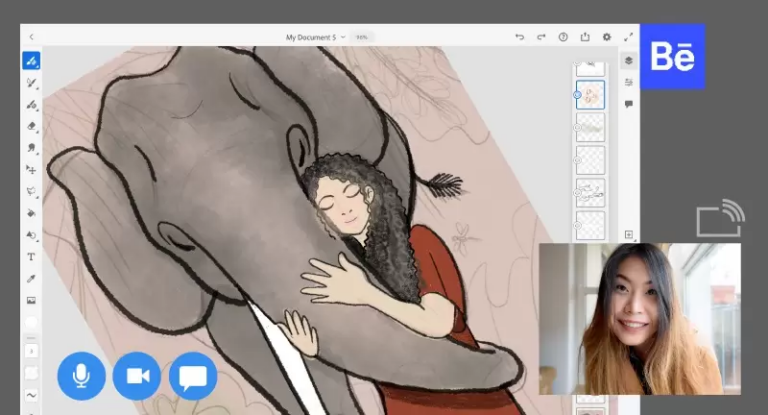
Polecenie Clip > Scene Edit Detection
8. Animacja poklatkowa w 4K
Przed rozpoczęciem rysowania można dostosować opcje związane z rozdzielczością i jakością animacji poklatkowej w celu poprawy jakości kompresji.
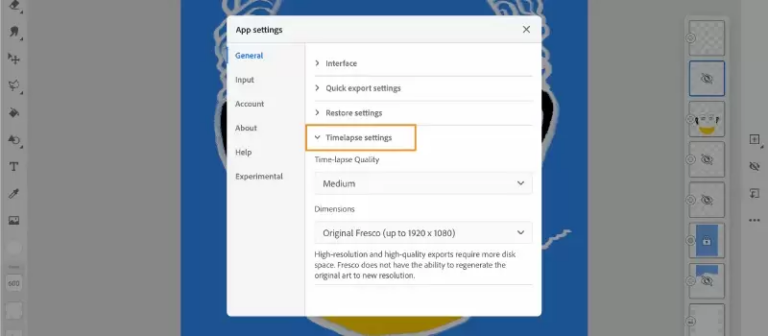
9. Eksport do Illustrator
Projekty utworzone w aplikacji Fresco można wysłać do programu Illustrator, który rozpoznaje warstwy wektorowe dokumentów Fresco.
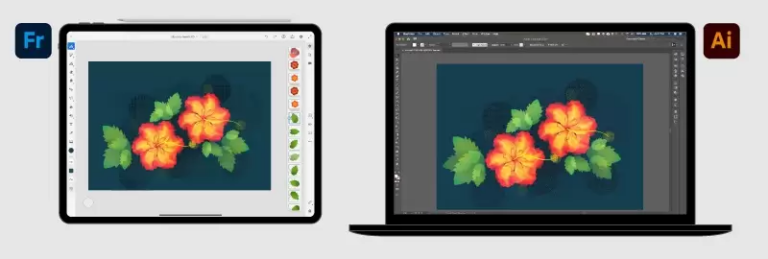
Polecenie Udostępnij> Wyślij do programu Illustrator
Sprawdź cenę Fresco w Sklepie IT Media
Adobe Aero

1. Łatwa interaktywność
Dzięki kilku prostym wyzwalaczom akcji takim jak dotknięcie, zbliżenie i uruchomienie można aktywować działania bezpośrednio wpływające na zasoby. A nawet ożywiać materiały poprzez powiązanie z nimi zachowań takich jak kolizja, obrót czy animacja.
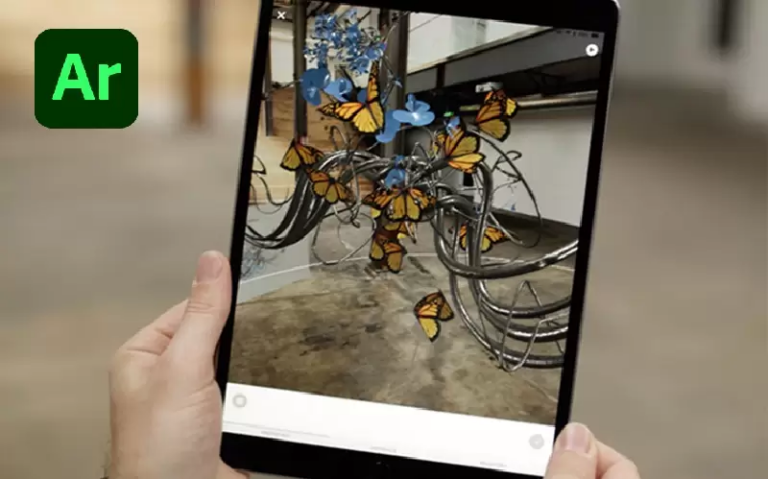
2. Animacje po ścieżkach
Dzięki urządzeniom przenośnym możliwe jest narysowanie ścieżki bezpośrednio w przestrzeni i wskazanie obiektom gdzie mają się przemieszczać.
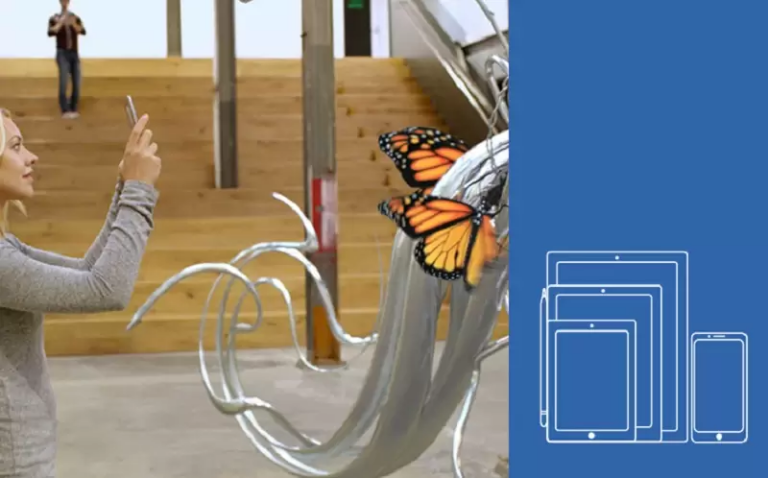
3. Pliki PSD z głębią
Można eksperymentować z perspektywą, dodać głębię do swoich projektów, poprzez odpowiednie rozstawienie zaimportowanych z pliku PSD warstw.
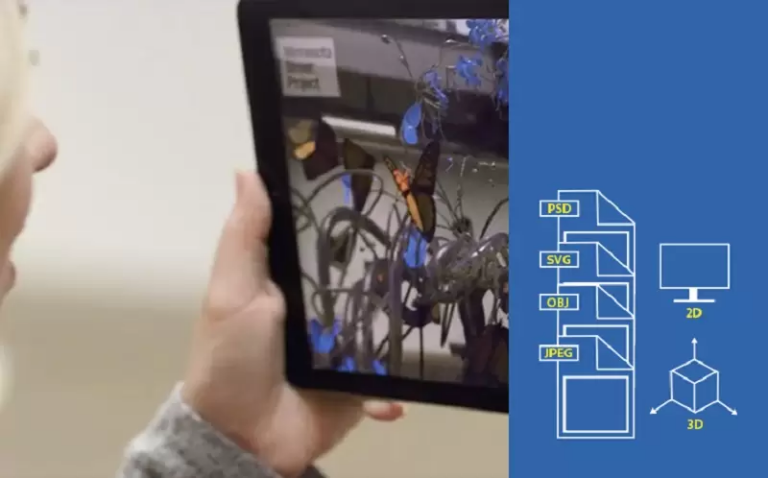
4. Dźwięki przestrzenne
Można tworzyć bardzo immersyjne projekty, wspierane przez dźwięki odtwarzane w zależności od położenia obserwatora względem sceny. Wystarczy dodać zasoby audio w postaci plików .mp4 albo .wav i ustawić odpowiednią interakcję.
Adobe Animate
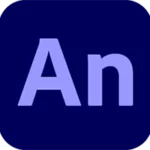
1. Panel Zasoby
Dzięki przeprojektowanemu panelowi Zasoby, zarządzanie zasobami w programie Animate jest jeszcze łatwiejsze. Można je wyszukiwać, filtrować, zmieniać nazwy i usuwać. Ponadto dodano dwie nowe zakładki Domyślne i Niestandardowe.
W zakładce Domyślne znajdziemy wstępnie załadowane zasoby z sekcji Statyczne, Animowane i Klipy dźwiękowe. Można ją rozszerzyć o dodatkowo poprane zasoby.
Natomiast w zakładce Niestandardowe znajdują się wszystkie wyeksportowane lub zapisane do ponownego wykorzystania elementy. Dodawane zasoby dzielone są na Statyczne lub Animowane.
W aplikacji można również jako zasoby eksportować i zapisywać symbole, sceny oraz bitmapy.

2. Udostępnianie animacji
Dzięki opcji Udostępnianie w mediach społecznościowych można publikować animacje w serwisach Twitter i YouTube. Wystarczy dodać tytuł, opis i hasztagi po czym wybrać opcję Udostępnij aby wygenerować materiał wideo, który będzie zamieszczony serwisie YouTube.
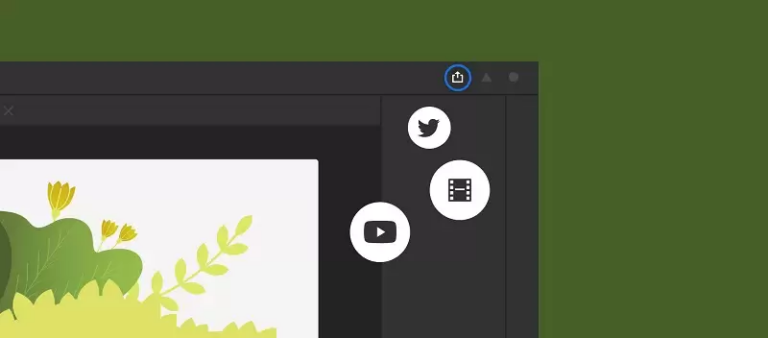
3. Poprawione symbole i oś czasu
– Dzięki opcji Dostosuj narzędzia osi czasu można spersonalizować ustawienia i dostosować narzędzia osi czasu do swoich potrzeb.
Ikona menu > Dostosuj narzędzia osi czasu
– Opcja Konwertuj warstwy na symbol pozawala na błyskawiczne przekonwertowanie warstwy na osi czasu na symbol, którego można określić typ i punkt odniesienia.
– Opcja Dzielenie symboli na warstwy umożliwia podział wszystkich pojawiających się na stole montażowym symboli na ich odpowiednią strukturę warstw.
– Dodano możliwość odtwarzania symboli graficznych w pętli i w przeciwnym kierunku.
– Ustawienia animacji mogą być wykorzystane ponownie z nowymi parametrami animowania. Można je skopiować, wkleić lub wyzerować.
Panel Właściwości > zakładka Klatka
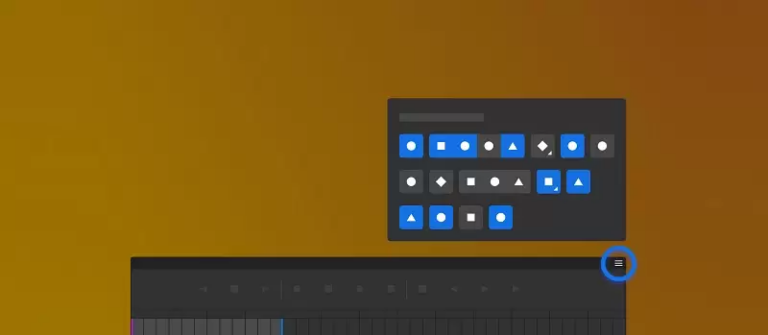
4. Odwzorowanie konstrukcji (beta)
Dzięki funkcji tworzenia konstrukcji możliwe jest stworzenie połączeń między rożnymi częściami ciała postaci. Umożliwia kierowanie ruchem konkretnych części w odniesieniu do innych.
Natomiast funkcja odwzorowania konstrukcji umożliwia zastosowanie w postaci utworzonych wcześniej konstrukcji. Dzięki czemu można w łatwy sposób animować statyczne postacie dodając do nich konstrukcje postaci obsługujące chodzenie czy bieganie.
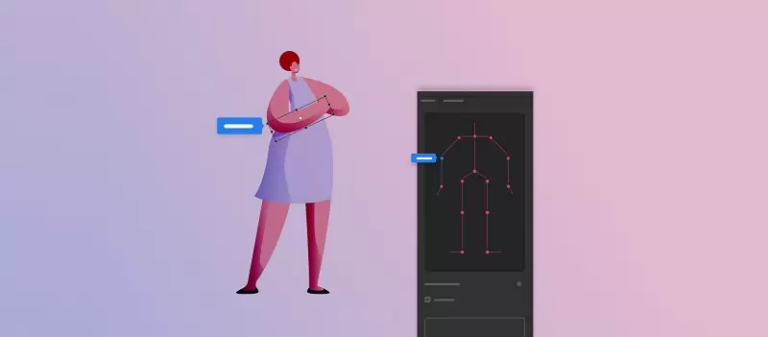
Sprawdź cenę Animate w Sklepie IT Media
Adobe Character Animator
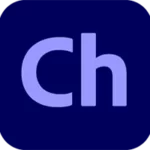
1. Animacja dostosowana do mowy
Dzięki wykorzystaniu potęgi Adobe Sensei, można stworzyć animację generowaną automatycznie na podstawie zapisu mowy. Wykorzystując funkcję Speech-Aware Animation, Character Animator wygeneruje ruchy głowy, brwi i ust zgodny z nagranym głosem.

2. Kontrola kończyn
Zmieniono nazwę funkcji Arm IK na Limb IK, która może teraz kontrolować kierunki zginania i rozciągania nóg oraz ramion. Znacznie usprawniono animację rąk i nóg postaci przy wykorzystaniu naturalnych ruchów reagujących na pozycję reszty ciała. Dzięki wykrywaniu ziemi i możliwość unieruchamiania kończyn osiągnięto większą kontrole nad skaczącą, tańczącą czy zginającą się postacią.

3. Dokładniejsza synchronizacja ust
Dzięki zastosowaniu ulepszonej technologii uczenia maszynowego Adobe Sensei, uzyskano lepszą synchronizację ust i kształtów ust z wypowiadanymi słowami. Poprawiono wyświetlanie i powtarzanie ułożeń ust co skutkuje mniejsza ilość poprawek w przeliczonej synchronizacji.
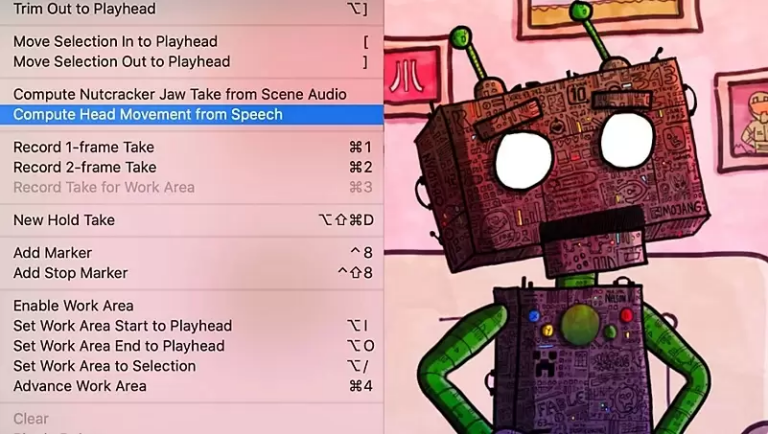
4. Ulepszenia osi czasu
Dodano dodatkowe opcje filtrów wyszukiwania oraz możliwość ukrywania i grupowania ścieżek w celu usprawnienia przepływu pracy podczas tworzenia animacji.
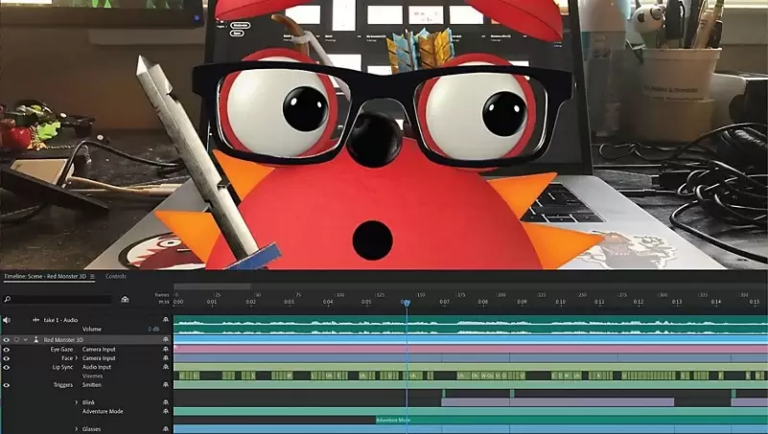
Adobe Stock
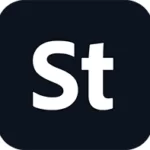
Najnowsza wielomilionowa kolekcja materiałów Stock, obejmuje już ponad 60 000 bezpłatnych obrazów, grafik wektorowych i nagrań wideo. Dostępne w wysokiej jakości do wyszukania za pomocą wygodnej wyszukiwarki wykorzystującej technologię sztucznej inteligencji Adobe Sensei.